
คุณสามารถลบแถวของตารางได้ ตัวอย่างเช่น ไปที่ไดเร็กทอรี "สาขา" . คลิกขวาที่บรรทัดที่คุณต้องการลบแล้วเลือกคำสั่ง "ลบ" .
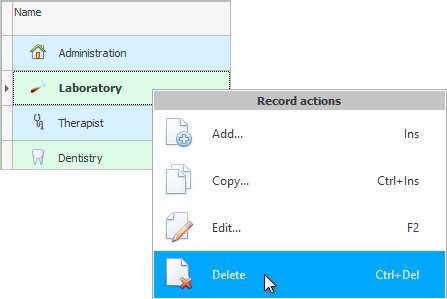
![]() ค้นหาเพิ่มเติมว่ามีอะไรบ้าง เมนูมีกี่ประเภท? .
ค้นหาเพิ่มเติมว่ามีอะไรบ้าง เมนูมีกี่ประเภท? .
การลบไม่สามารถยกเลิกได้ ดังนั้นคุณจะต้องยืนยันความตั้งใจของคุณก่อน
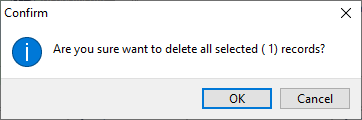

โปรดทราบว่าในข้อความยืนยัน โปรแกรมจะแสดงจำนวนแถวที่ได้รับการจัดสรรในวงเล็บ ซึ่งหมายความว่ารองรับการลบหลายรายการ ตัวอย่างเช่น หากคุณต้องการลบหลายร้อยรายการ คุณจะไม่ลบทีละรายการ ก็เพียงพอที่จะเลือกบรรทัดที่ไม่จำเป็นทั้งหมดเพียงครั้งเดียวจากนั้นคลิกที่คำสั่งหนึ่งครั้ง "ลบ" .
![]() ดูวิธีต่างๆ ในการเน้นเส้น
ดูวิธีต่างๆ ในการเน้นเส้น
และเมื่อคุณเลือกหลายระเบียน คุณสามารถดูด้านล่างสุดได้ที่ "แถบสถานะ" โปรแกรมคำนวณจำนวนแถวที่คุณเลือกไว้อย่างไร
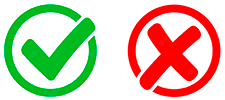
หลังจากที่คุณยืนยันความตั้งใจที่จะลบแถวอย่างถาวรแล้ว คุณยังคงต้องระบุเหตุผลในการลบ

หลังจากนั้นบรรทัดจะถูกลบ หรือไม่ถอด...

โปรแกรมนี้มีการป้องกันความสมบูรณ์ของข้อมูลภายใน ซึ่งหมายความว่าคุณจะไม่สามารถลบรายการใดรายการหนึ่งได้หากมีการใช้รายการนั้นไปแล้ว ตัวอย่างเช่น คุณไม่สามารถลบ "แผนกย่อย" ถ้าได้เพิ่มไปแล้ว "พนักงาน" . ในกรณีนี้ คุณจะเห็นข้อความแสดงข้อผิดพลาดเช่นนี้
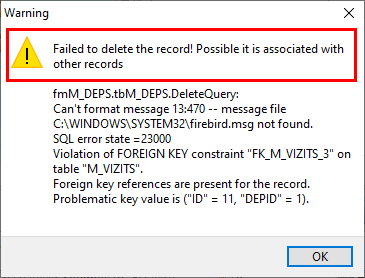
โปรดทราบว่าข้อความของโปรแกรมไม่ได้มีเพียงข้อมูลสำหรับผู้ใช้เท่านั้น แต่ยังรวมถึงข้อมูลทางเทคนิคสำหรับโปรแกรมเมอร์ด้วย
![]() ดู ข้อความแสดงข้อผิดพลาด ที่อาจปรากฏขึ้น
ดู ข้อความแสดงข้อผิดพลาด ที่อาจปรากฏขึ้น
จะทำอย่างไรเมื่อเกิดข้อผิดพลาดดังกล่าว มีสองวิธีแก้ปัญหา
คุณจะต้องลบเรกคอร์ดที่เกี่ยวข้องทั้งหมด เช่น พนักงานที่ถูกเพิ่มในแผนกที่ถูกลบ
หรือ แก้ไข พนักงานเหล่านั้นโดยการโอนย้ายไปยังแผนกอื่น
การลบแถว 'โกลบอล' ที่อาจเกี่ยวข้องกับตารางอื่นๆ จำนวนมากเป็นงานที่ค่อนข้างมีปัญหา แต่ด้วยการอ่านคำแนะนำนี้อย่างสม่ำเสมอ คุณจะศึกษาโครงสร้างของโปรแกรมนี้ได้ดีและจะทราบเกี่ยวกับการเชื่อมต่อทั้งหมด

![]() ในหัวข้อแยกต่างหาก คุณสามารถอ่านเกี่ยวกับวิธีการ
ในหัวข้อแยกต่างหาก คุณสามารถอ่านเกี่ยวกับวิธีการ ![]()
![]() ติดตามการลบทั้งหมด ที่ผู้ใช้โปรแกรมดำเนินการ
ติดตามการลบทั้งหมด ที่ผู้ใช้โปรแกรมดำเนินการ

![]() หากการกำหนดค่าโปรแกรมของคุณรองรับ
หากการกำหนดค่าโปรแกรมของคุณรองรับ ![]()
![]() การตั้งค่าโดยละเอียดของสิทธิ์การเข้าถึง จากนั้นคุณสามารถระบุได้อย่างอิสระสำหรับแต่ละตารางซึ่งผู้ใช้จะสามารถลบข้อมูลได้
การตั้งค่าโดยละเอียดของสิทธิ์การเข้าถึง จากนั้นคุณสามารถระบุได้อย่างอิสระสำหรับแต่ละตารางซึ่งผู้ใช้จะสามารถลบข้อมูลได้
ดูด้านล่างสำหรับหัวข้อที่เป็นประโยชน์อื่นๆ:
![]()
ระบบบัญชีสากล
2010 - 2024